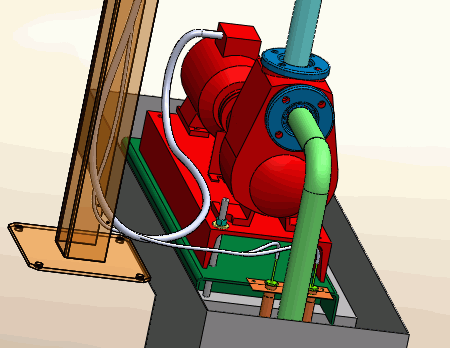Kabel-Routing
Das Routing der Kabel besteht darin, eine grafische 3D-Darstellung des Kabelverlaufs innerhalb der elektrischen Anlage zu erstellen.
Das Routing wird ermöglicht durch die Routing-Pfade und die an den Bauteilen vorhandenen Verbindungspunkte.
Die Absonderung dient zur Verwaltung der Erfordernisse der Kabelführung.

|
SOLIDWORKS Electrical 3D Menü: Kabel-Routing
Menü: Extras > SOLIDWORKS Electrical > Kabel routen |
Beim Ausführen des Befehls wird das linke andockbare Fenster angepasst, um die verschiedenen Befehlsoptionen anzuzeigen.
Einige dieser Parameter werden in der SOLIDWORKS Electrical Datei gespeichert. Sie sind für die Datei spezifisch. Die anderen werden in der Registrierung gespeichert und gelten für alle SOLIDWORKS Electrical Dateien.
Routing-Analyse
Fehler anzeigen: Wenn diese Option aktiviert ist, wird am Ende des Routings einen Bericht angezeigt. Dieser Bericht zeigt alle Routingfehler. Klicken Sie in einer Zeile des Berichts auf den Button Hilfe, um Informationen über den Fehler zu erhalten.
Verlaufstyp auswählen
SOLIDWORKS Verlauf: Routet die von SOLIDWORKS verwalteten Kabel unter Berücksichtigung des Kabeldurchmessers.
3D-Entwurf des Kabelverlaufs: Routet die Kabel in Form einer 3D-Skizze. Dieser Modus ist schneller und für nicht permanentes Routing besser geeignet.
Ursprung/Ziel aktualisieren: Aktivieren Sie diese Option, um die Kabeleigenschaften in Bezug auf den Ursprung und Bestimmungsort zu aktualisieren.
Kabelader folgt Routing-Pfad: Standardmäßig werden Kabeladern direkt geroutet. Wählen Sie diese Option aus, um zum Routen Pfade zu verwenden.
Darstellungstyp auswählen
Splines verwenden: Gewährleistet eine optimale Darstellung des Kabel-Routings mithilfe von Kurven (Splines). Wenn Sie Splines im Routing-Pfad verwenden, können Sie manuell Punkte hinzufügen, um das Routing zu verbessern.
Linien verwenden: Erstellt ein Kabel-Routing mithilfe gerader Linien.
Tangentialität hinzufügen: Wenn dieser Modus ausgewählt ist, ermöglicht die Checkbox das automatische Erzeugen von Kurven an den Enden dieser geraden Linien.
Zu routende Kabel
Alle Kabel: Führt das Routing für alle Kabel im Electrical-Projekt durch.
Ausgewählte Bauteile: Führt das Routing für einen Teil der Bauteile durch. Wählen Sie die Bauteile im Grafikbereich aus. Nur die in dieser Auswahl angeschlossenen Kabel werden geroutet.
Ausgewählte Kabel
: Wenn Sie auf
Kabel auswählen...
klicken, wird die Dialogbox „Kabelauswahl“ geöffnet, in der Sie die zu verlegenden Kabel auswählen können. Kabelbaumkabel können nicht ausgewählt werden. Nur die ausgewählten Kabel werden verlegt, die anderen verlegten Kabel werden nicht geändert. Über ein Kontextmenü in der Liste können Sie die in der Liste aufgeführten Kabel verwalten.
Routing-Parameter
Mit dem ersten Parameter können Sie den Abstand zwischen zwei Routingpfaden eingeben.
Mit dem zweiten Parameter können Sie den Abstand zwischen einem Verbindungspunkt und einem Routing-Pfad eingeben.
Mit dem dritten Parameter können Sie den Abstand zwischen zwei Kabeln verwalten.
Im Diagramm können Sie schnell Verbindungen zwischen Bauteilen sehen. Es stehen zwei Schaltflächen zur Verfügung: eine zum Anzeigen und die andere zum Löschen.